Kaip sinchronizuoti tekstinius pranešimus iš „iPhone“ į „iPad“
Jei NENORITE, žinokite kaip sinchronizuoti pranešimus iš „iPhone“ į „iPad“, tada nesijaudinkite, kad esate tinkamoje vietoje. „iphone“ „iMessage“ paslauga yra pilna funkcijų, linksmų programų ir lengvas sinchronizavimas tarp „Apple“ įrenginių - bet tik tuo atveju, jei ją tinkamai nustatėte. Neretai pranešimai rodomi jūsų „iPhone“, „iPad“. Turime įsitikinti, kad viskas teisėtai nustatyta jūsų „iPhone“, prieš pereidami į sinchronizuoti pranešimus tarp „iPhone“ ir „iPad“.
- 1 dalis: Patarimai, kaip sinchronizuoti pranešimus tarp „iPhone“ ir „iPad“
- 2 dalis: Sinchronizuokite pranešimus tarp „iPad“ ir „iPhone“ naudodami „iCloud“
- 3 dalis: lengvas įrankis duomenų perdavimui iš telefono į telefoną be „iTunes“ --- „Tenorshare iTransGo“
1 dalis: Patarimai, kaip sinchronizuoti pranešimus tarp „iPhone“ ir „iPad“
Sinchronizuoti pranešimus tarp „iPhone“ ir „ipad“ ar bet kurio „Mac iPod touch“, atitinkančio nenutrūkstamumo sistemos poreikius. Įsitikinkite, kad jūsų įrenginiai yra nustatyti taip:
1. Kiekvienas įrenginys yra prisijungęs prie „iCloud“ su panašiu „Apple ID“.
2. „IPhone“ eikite į „Nustatymai“> „Žinutės“> Siųsti ir gauti. Įsitikinkite, kad „Apple ID“ aukščiausiame ekrano taške yra panašus „Apple ID“, kurį naudojate sinchronizuodami „iPhone Message“ skirtinguose įrenginiuose. Pridėkite čekį prie savo telefono numerio ir el. Pašto adreso, kad galėtumėte ateiti. „iMessage“ abiem būdais. Panašiai darykite ir su savo „iPad“ ar „iPod“ kontaktu.

3. „IPhone“ eikite į „Nustatymai“> „Žinutės“> „Teksto pranešimų persiuntimas“, tada pasirinkite, kuriuos įrenginius leisti siųsti ir gauti momentinius pranešimus iš šio „iPhone“. Jei nenaudojate dviejų veiksnių patvirtinimo savo „Apple ID“, patvirtinimo kodas rodomas kiekviename iš jūsų skirtingų įrenginių: įveskite šį kodą „iPhone“.
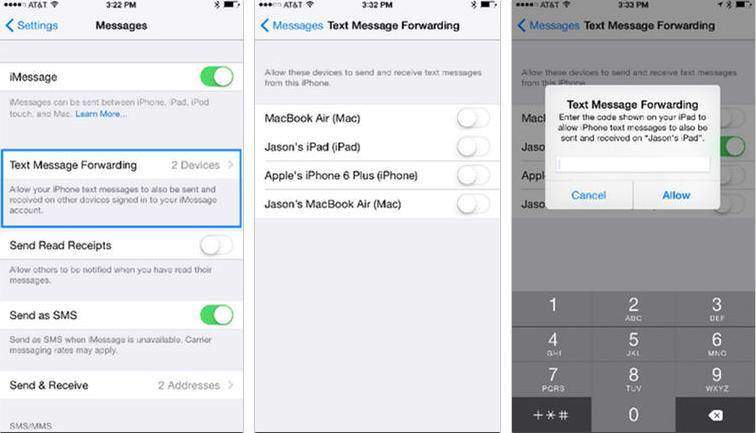
4. „Mac“ sistemoje atidarykite „Messages“, tada pasirinkite „Messages“> „Preferences“. Eikite į „Accounts“, tada pasirinkite „iMessage“ paskyrą. Įsitikinkite, kad čia pasirodęs „Apple ID“ yra panašus „Apple ID“, kurį naudojate skirtinguose įrenginiuose. Pridėkite čekį prie savo telefono numerio ir el. Pašto adreso.
2 dalis: Sinchronizuokite pranešimus tarp „iPad“ ir „iPhone“ naudodami „iCloud“
Pranešimų sinchronizavimas iš „iPad“ į„iPhone“, pagrindinė alternatyva, einant į jūsų galvą, gali būti „iTunes“ arba „iCloud“. Tikrai galite atkurti „iPhone“ iš „iTunes“ arba „iCloud“ ir sugrąžinti jūsų pranešimus tol, kol perkelsite „iPad“ žemyn prieš laiką. Kad ir kaip būtų, yra keletas apribojimų. Tai reikalauja nuolatinio tinklo susiejimo, o atstatymo procedūra panaikins kitą informaciją apie jūsų „iPhone“, pvz., Kontaktus ir pranešimus.
Pastaba: Prieš startą; turite įsitikinti, kad „iPad“ ir „iPhone“ naudoja tą pačią „iCloud“ paskyrą ir panašų telefono numerį ar el. pašto adresą, norėdami siųsti / gauti „iMessages“.
1 žingsnis. „IPad“ atidarykite „Nustatymai“> „Žinutės“> Siųsti ir gauti. Aukščiausiame puslapio taške yra „Apple ID“, „iPhone“ naudojamas „iMessage“, o apačioje bus jūsų telefono numeris kartu su visais el. Laiškais, kuriuos paprastai siejate su „Apple ID“.

2 žingsnis. Norėdami išsiųsti ir gauti pranešimus, galite tiesiog pasirinkti savo telefono numerį. Tai išlaikys nemažą nerimą ir išlaikys strateginį atstumą nuo atsitiktinio pranešimų sinchronizavimo su „iPhone“.
3 žingsnis. Tada galite pasirinkti savo telefono numerį ar el. Pašto adresą, kad pradėtumėte kitą diskusiją. Po to patvirtinkite, kad panašūs nustatymai yra naudojami jūsų „iPhone“.
Pagrindinis apribojimas nelaikyti viršujeprioritetų sąrašo yra ta, kad platesnė atsarginė kopija ir atkūrimas, taigi jūs tuo tarpu turėsite atkurti įrenginio parametrus ir informaciją apie programą (kuri pašalina visus naujus pranešimus iš jūsų „iPhone“). Taigi šią procedūrą geriausia naudoti nustatant jūsų nustatymus. iki kito „iPhone“.
Šis „Apple“ palaikymo įrašas registruoja kiekvieną iš jųdalykai, kuriuos perkelia žemyn ir atkuria „iCloud“. Pasinaudokite šiais būdais, norėdami sinchronizuoti pranešimus, pradedant nuo vieno „iPhone“, tada kitame:
1. Prijunkite seną „iPhone“ prie maitinimo šaltinio ir įjunkite „Wi-Fi“.
2. Įjunkite „iCloud“ atsarginę kopiją. Sename „iPhone“ atidarykite programą „Nustatymai“ ir bakstelėkite savo vardą aukščiausiame ekrano taške, tada palieskite „iCloud“. Slinkite žemyn ir bakstelėkite „iCloud Backup“. (Senesnėse „iOS“ versijose turėsite paliesti „Nustatymai“> „iCloud“> „Atsarginė kopija“ arba „Nustatymai“> „iCloud“> Saugykla ir atsarginė kopija.)

3. Bakstelėkite „atsarginę kopiją dabar“ ir palaukite, kol baigsis atsarginių kopijų kūrimo procesas. Visą šį procesą turėsite likti prisijungę prie „Wi-Fi“.
4. Įjunkite naująjį „iPhone“. Jei to dar nepadarėte, turėsite atlikti sąrankos procesą. Kai jūsų paprašys, bakstelėkite Atkurti iš „iCloud“ atsarginės kopijos ir toliau. Jei jau atlikote sąrankos procesą, turėsite iš naujo nustatyti „iPhone“. Atidarykite „Nustatymų“ programą ir bakstelėkite „Bendrieji“> „Nustatyti iš naujo“> Ištrinti visą turinį ir nustatymus.
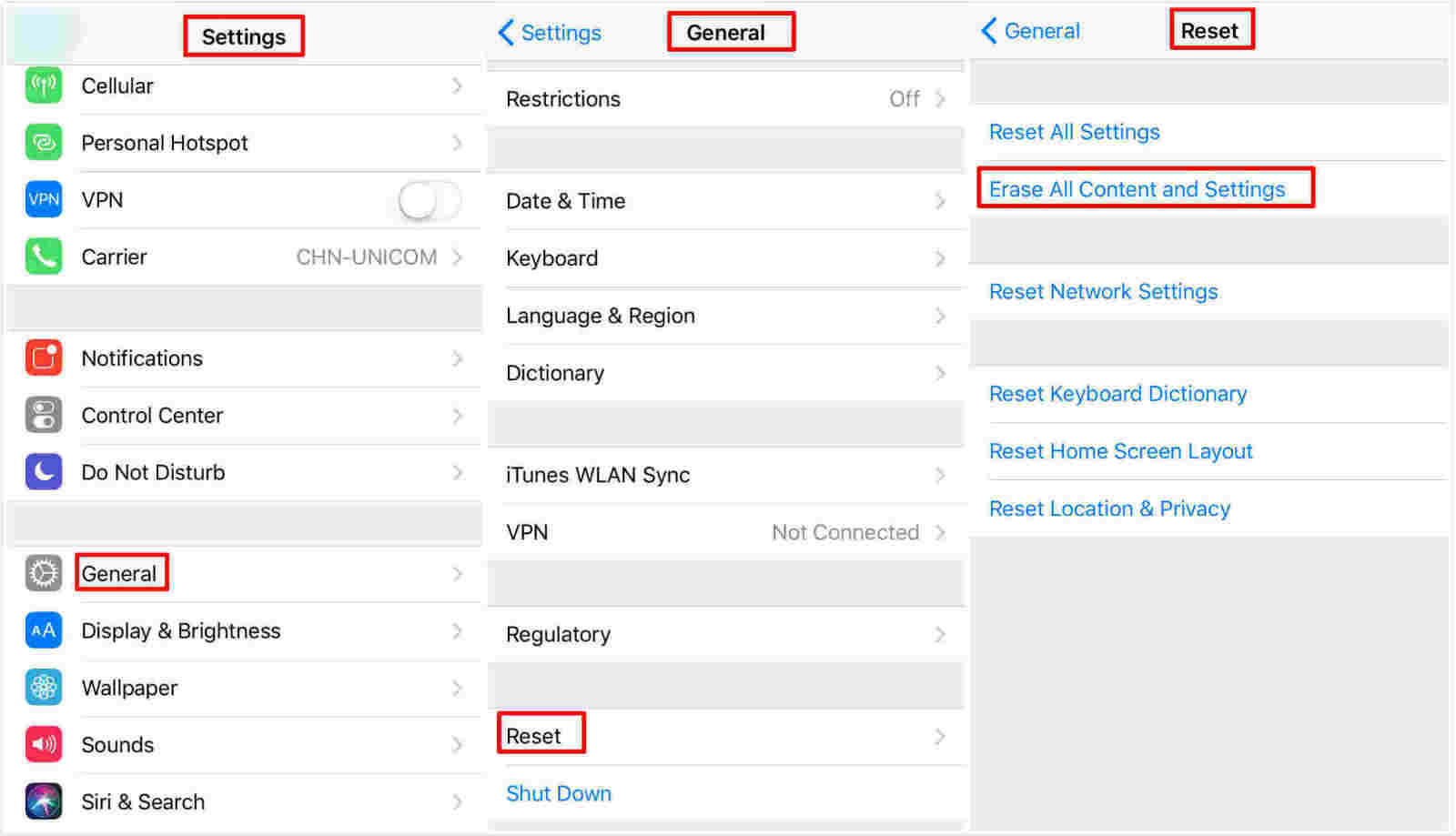
5. Įveskite „Apple ID“ ir slaptažodį.

Naujajame „iPhone“ dabar bus rodomi visi jūsų pranešimai iš senojo „iPhone“ kartu su visomis jūsų programomis, nuotraukomis, el. Laiškais ir kitais programų duomenimis.
3 dalis: lengvas įrankis duomenų perdavimui iš telefono į telefoną be „iTunes“ --- „Tenorshare iTransGo“
Kiekvienas „ios“ klientas turėtų būti patenkintas„iTunes“ arba „iCloud“, nes jie dažniausiai naudojami SMS žinutėms atkurti iš naujo į „iPhone“. Bet kokiu atveju neketinu naudoti nė vieno iš jų dėl tam tikrų reikšmingų priežasčių, panašių į perrašytą informaciją, negaliu konkrečiai sukurti konkrečios rūšies dokumentų atsarginių kopijų, „iCloud“ saugojimo apribojimų ir dar daugiau.
Bet https: //www.tenorshare.com / produktai / telefonų perkėlimas į telefoną.htmlis buvo nurodytas kaip palankiausias būdas keistis duomenimis tarp „iPhone“ / „iPad“ be „iCloud“ ar „iTunes“. Šiuo metu naudodamiesi programine įranga, kad per kelias sekundes pasikeistų žinutės iš „iPad“ į „iPhone“. Panašiai kaip „iTunes“ atsarginė kopija, „iTransGo“ gali selektyviai perduoti duomenis tik keliais paspaudimais.
Žemiau aprašyti veiksmai padės jums sinchronizuoti pranešimus tarp „iPhone“.
1.Išjunkite „Tenorshare Phone“ į „Phone Transfer“ ir savo ruožtu prijunkite šaltinio „iPhone“ ir paskirties „iPhone“. Kai abu bus aptikti, spustelėkite Pirmyn.

2.Patikrinkite žinutes ar dar iš jūsų senojo „iPhone“ ir „Tenorshare Phone to Phone Transfer“, automatiškai išsiaiškinsite, kiek reikia naudoti duomenų perdavimui.

3. Teksto pranešimų perkėlimas prasidės spustelėjus mygtuką Pradėti perkėlimą. Šis procesas gali užtrukti maždaug minutę.

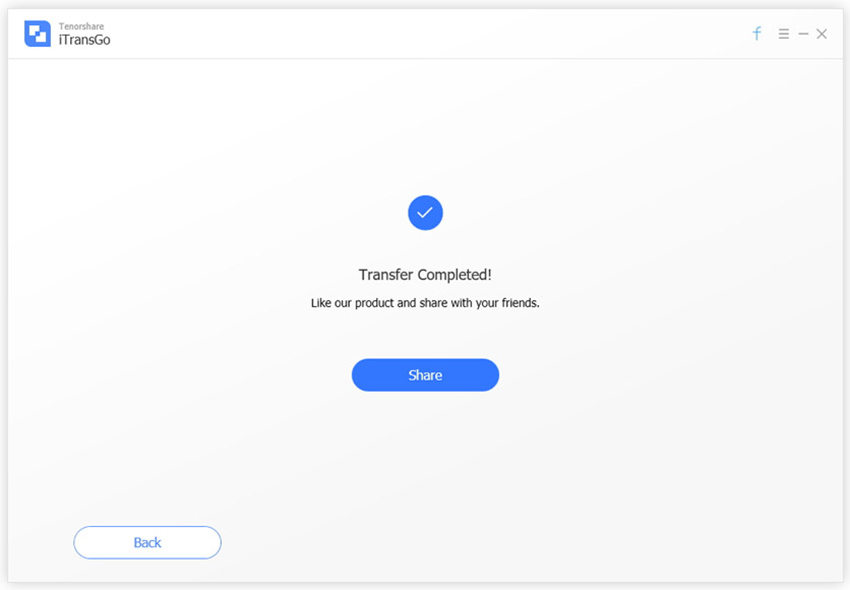
Santrauka
Ten jūs išmokote persiųsti tekstinius pranešimusiš vieno „iPhone“ į kitą. Neįtikėtinai greitai ir nesudėtingai? Ar tikėtina, kad jums prireikia perduoti informaciją iš „iDevices“, „Tenorshare iTransGo“ yra geriausias pasirinkimas.









